cydia是什么cydia怎么用.docx
《cydia是什么cydia怎么用.docx》由会员分享,可在线阅读,更多相关《cydia是什么cydia怎么用.docx(6页珍藏版)》请在冰豆网上搜索。
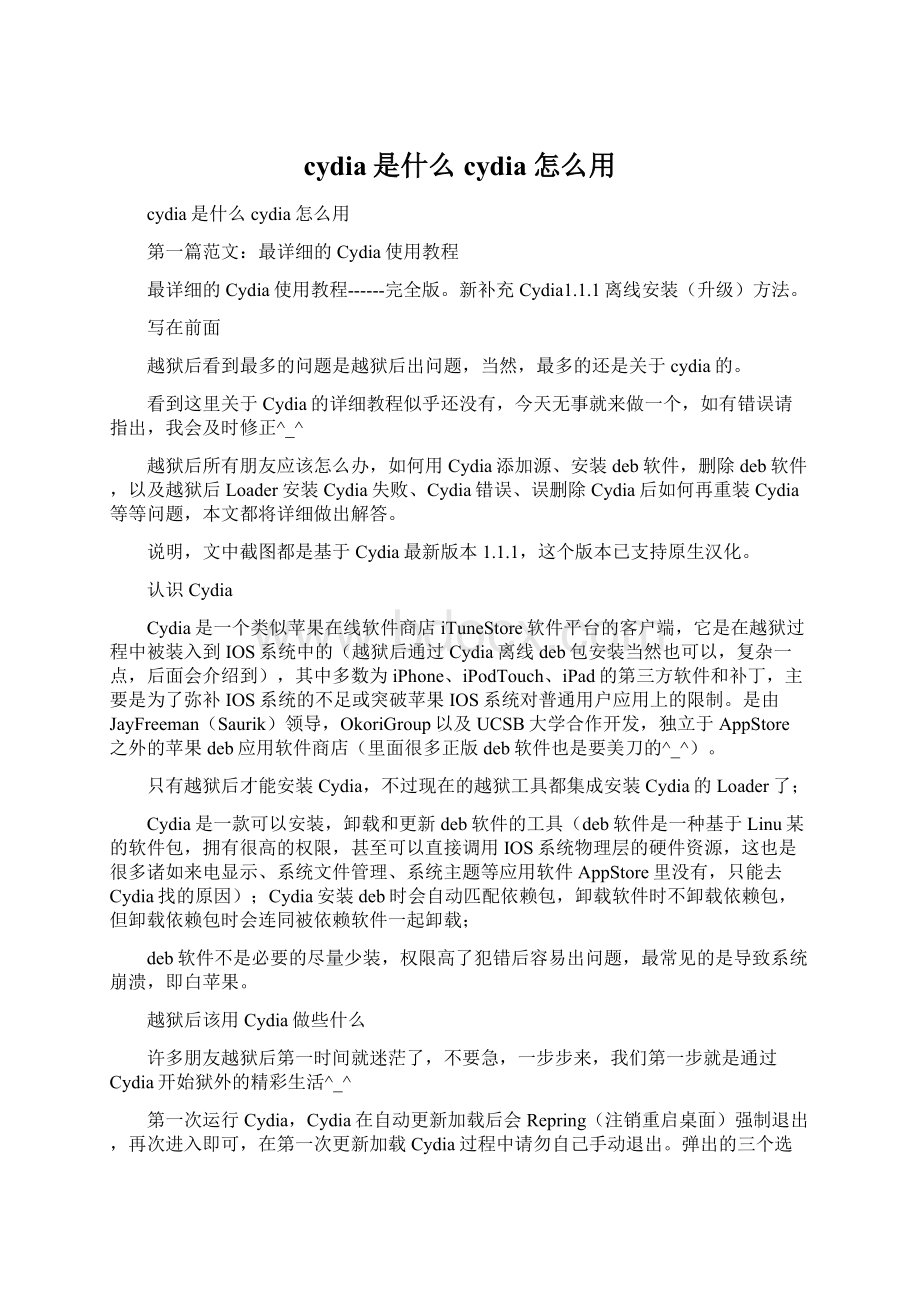
cydia是什么cydia怎么用
cydia是什么cydia怎么用
第一篇范文:
最详细的Cydia使用教程
最详细的Cydia使用教程------完全版。
新补充Cydia1.1.1离线安装(升级)方法。
写在前面
越狱后看到最多的问题是越狱后出问题,当然,最多的还是关于cydia的。
看到这里关于Cydia的详细教程似乎还没有,今天无事就来做一个,如有错误请指出,我会及时修正^_^
越狱后所有朋友应该怎么办,如何用Cydia添加源、安装deb软件,删除deb软件,以及越狱后Loader安装Cydia失败、Cydia错误、误删除Cydia后如何再重装Cydia等等问题,本文都将详细做出解答。
说明,文中截图都是基于Cydia最新版本1.1.1,这个版本已支持原生汉化。
认识Cydia
Cydia是一个类似苹果在线软件商店iTuneStore软件平台的客户端,它是在越狱过程中被装入到IOS系统中的(越狱后通过Cydia离线deb包安装当然也可以,复杂一点,后面会介绍到),其中多数为iPhone、iPodTouch、iPad的第三方软件和补丁,主要是为了弥补IOS系统的不足或突破苹果IOS系统对普通用户应用上的限制。
是由JayFreeman(Saurik)领导,OkoriGroup以及UCSB大学合作开发,独立于AppStore之外的苹果deb应用软件商店(里面很多正版deb软件也是要美刀的^_^)。
只有越狱后才能安装Cydia,不过现在的越狱工具都集成安装Cydia的Loader了;
Cydia是一款可以安装,卸载和更新deb软件的工具(deb软件是一种基于Linu某的软件包,拥有很高的权限,甚至可以直接调用IOS系统物理层的硬件资源,这也是很多诸如来电显示、系统文件管理、系统主题等应用软件AppStore里没有,只能去Cydia找的原因);Cydia安装deb时会自动匹配依赖包,卸载软件时不卸载依赖包,但卸载依赖包时会连同被依赖软件一起卸载;
deb软件不是必要的尽量少装,权限高了犯错后容易出问题,最常见的是导致系统崩溃,即白苹果。
越狱后该用Cydia做些什么
许多朋友越狱后第一时间就迷茫了,不要急,一步步来,我们第一步就是通过Cydia开始狱外的精彩生活^_^
第一次运行Cydia,Cydia在自动更新加载后会Repring(注销重启桌面)强制退出,再次进入即可,在第一次更新加载Cydia过程中请勿自己手动退出。
弹出的三个选项是要你选择Cydia使用者身份,分别是:
用户、骇客、开发者,普通用户选择用户(Uer)身份即可,以后就可以进入主界面正常使用了。
Cydia日常操作使用说明
下图是Cydia的Home首页,和AppStore有点类似,是一些热门deb软件的介绍和说明,右上角的“重建加载”键,用于页面显示不正常时,重刷加载页面。
绿色的SHSH那一行(下
图左),说明了你备份在Cydia的SHSH版本。
将Home页面拉到最下(右下图),最下
Cydia下端的黑色工具栏共五个按键,分别是“Cydia”、“分类”、“变更”、“管理”、“搜索”,下面一一说明其具体功用。
先从最重要的源添加,即“管理”讲起。
Cydia安装完毕后,首先要做的就是添加源
何为Cydia源,简单说明一下,Cydia源就是一个deb软件库的索引,你添加了一个deb软件库(即源),就能按你需要安装软件的名称,根据这个索引在Cydia里找到这个软件。
添加源的目的,就是为了方便你查找和管理你需要安装的、或已经安装的deb软件。
进入管理界面,点如左下图红框的“软件源”,进入如右下图界面,点右上角的“编辑”
推荐几个常用源地址(有些源是Cydia安装后就已自带的不必重复添加)
/强烈推荐,第一推荐!
某某版软件,几户无所不包,而且更新很快
apt.thebigbo.org/repofile/cydia/BigBo源,强烈推荐
kuaidial.googlecode.c删除我om/vn/deb/kuaidial源,最好的来电显示软件,强烈推荐(删除源地址中汉字)
h7v.org/BannediPhone源,推荐安装
国内著名的源当然是威锋和178源了,源地址为:
apt.weiphone.c删除我om/
app.weiphone.c删除我om/cydia/
当然,好源还很多,朋友们可以根据自己实际需要,自行在网上查找一些著名源地址(重要提醒,不太可靠的源不要盲目添加)。
在管理界面下,点绿框中的“软件包”,可以查看所有已安装的deb程序或补丁(如左下图),点蓝框中的“存储详情”,可以查看系统ROM和用户存储区空间使用情况(如右下
接着讲一下通过Cydia进行deb程序的安装和删除
先讲deb程序安装。
首先找到自己要安装的deb程序,找到自己要安装的deb程序共有三种方法:
1、可以通过“分类”进入软件分类列表,按分类查找;
第二篇范文:
全新实用Cydia使用教程------完全版
全新实用Cydia使用教程------完全版。
新补充Cydia离线安装(升级)方法。
写在前面
越狱后所有朋友应该怎么办,如何用Cydia添加源、安装deb软件,删除deb软件,以及越狱后Loader安装Cydia失败、Cydia错误、误删除Cydia后如何再重装Cydia等等问题,本文都将详细做出解答。
说明:
文中截图是基于Cydia版本1.1.1,这个版本已支持原生汉化。
一、认识Cydia
1、简介
Cydia是一个类似苹果在线软件商店iTuneStore软件平台的客户端,它是在越狱过程中被装入到IOS系统中的,它提供的多数为iPhone、iPodTouch、iPad的第三方软件和补丁,主要是为了弥补IOS系统的不足或突破苹果IOS系统对普通用户应用上的限制。
是由JayFreeman(Saurik)领导,OkoriGroup以及UCSB大学合作开发,独立于AppStore之外的苹果deb应用软件商店(里面很多正版deb软件也是要美刀的)。
只有越狱后才能安装Cydia,不过现在的越狱工具都集成安装Cydia的Loader了;Cydia是一款可以安装,卸载和更新deb软件的工具(deb软件是一种基于Linu某的软件包,拥有很高的权限,甚至可以直接调用IOS系统物理层的硬件资源,这也是很多诸如来电显示、系统文件管理、系统主题等应用软件AppStore里没有,只能去Cydia找的原因);Cydia安装deb时会自动匹配依赖包,卸载软件时不卸载依赖包,但卸载依赖包时会连同被依赖软件一起卸载;deb软件不是必要的尽量少装,权限高了犯错后容易出问题,最常见的是导致系统崩溃,即白苹果。
看着复杂吧,简单的说:
比如你买了台笔记本,预装了操作系统和不实用的软件,看着满大街卖光盘的,你想弄来多装几个,但是这个操作系统不让,它说:
要装软件,去我家店里买!
价钱啊,没商量哦!
你怎么办?
1、你只好突破操作系统限制——越狱;
2、上街——找卖光盘的——Cydia就是那条街;
3、这街上的厚道人真不少——他们的光盘不要钱,很多都比某某某tore好!
——源;(哦,对了,这个还没介绍,不过,很快你就知道了)
2、越狱后该用Cydia做些什么
许多朋友越狱后第一时间就迷茫了,不要急,一步步来,我们第一步就是通过Cydia开始狱外的精彩生活。
第一次运行Cydia,Cydia在自动更新加载后会Repring(注销重启桌面)强制退出,再次进入即可,在第一次更新加载Cydia过程中请勿自己手动退出。
弹出的三个选项是要你选择Cydia使用者身份,分别是:
用户、骇客、开发者,普通用户选择用户(Uer)身份即可,以后就可以进入主界面正常使用了。
二、Cydia日常操作使用说明
下面2张图是Cydia的Home首页,和AppStore有点类似,是一些热门deb软件的介绍和说明,右上角的“重建加载”键,用于页面显示不正常时,重刷加载页面。
绿色的SHSH那一行,说明了你备份在Cydia的SHSH版本。
将Home页面拉到最下,最下面两行文字显示的是你设备类型、所使用的IOS系统版本、Cydia版本等信息。
(看见我抹掉的地方了吗,你也要注意,别到处给人看)
在Cydia界面顶部:
重新加载(英文版为Reload):
刷新Cydia初始页,就是刷新这个页面——不需要说了吧。
关于(英文版About):
查看该软件的制作信息——点一下出来个小框,告诉你他爸是谁。
好,看最下端:
Cydia下端的黑色工具栏共五个按键,分别是“Cydia”、“分类”、“变更”、“管理”、“搜索”,下面一一说明其具体功用。
Cydia:
初始页,还是这里。
分类(英文版为Section):
进入软件列表,安装第三方软件。
——有点用,后面再说。
变更(英文版为Change):
更新后的软件。
如果你现有的软件出现更新,当启动Cydia时,Update下将会出现提示。
管理(英文版为Manage):
最重要的核心功能在在这里——马上就说。
搜索(英文版Search):
搜索——这个你一定会。
三、管理
先从最重要的源添加,即“管理”讲起。
Cydia安装完毕后,首先要做的就是添加源(源,呵呵)
何为Cydia源,Cydia源就是一个deb软件库的索引,你添加了一个deb软件库(即源),就能按你需要安装软件的名称,根据这个索引在Cydia里找到这个软件。
添加源的目的,就是为了方便你查找和管理你需要安装的、或已经安装的deb软件。
1管理:
软件源
进入管理界面,点下图红框的“软件源”,
第三篇范文:
详细说一下越狱后“cydia”和“源”到底怎么个用法(ipad版)
新手必读详细说一下越狱后“cydia”和“源”到底怎么个用法
{本帖最后由whgghw于2022-02-0814:
23编辑}
详细说一下越狱后“cydia”和“源”到底怎么个用法
越狱之后,会出现一个cydia图标。
很多人还不太会用这个cydia。
在这我详细说一下,其实很简单
举个例子说:
Cydia我的理解是,同样也是一个软件大卖场(非官方软件商店),全球人民共享的一个大卖场。
但是你想逛这个大卖场,必须得有一张“门票”:
就是越狱。
越狱后cydia的图标出现在了你的手机上,恭喜,此刻欢迎光临io软件全球大卖场(cydia发音:
塞迪尔)
源:
cydia只是一个大卖场名称,卖场内还有众多的商铺。
每个商铺又有不同的名称,每个商铺的名称就是我们所说的“源”。
我最常逛的就“威锋商铺”和“壹柒捌商铺”,还有“电玩bu商铺”等等,当然来这些商铺大多都是chinee专卖,所以比较适合我们最主要的是里面的东西全都免费,对,免费,你没听错
添加源:
进入cydia后,你会发现里面空荡荡的,什么都没有,那我们怎么去找到我们需要的商铺呢?
这就需要知道去商铺的路怎么走,“路”就是个网址。
把
这些网址添加进去,你就找到了你所需要的软件商铺了。
举例操作:
(最好在wifi或者3G环境下,网速稳定较快)
1、进入cydia后,点击Manage(管理),然后点击Source(软件源),然后点击Edit(编辑),点击Add(添加)。
点击AddSource(添加此源),点击Done(确定)。
2、接下来是一堆英文字母和以及进程,添加好后,可能会重启一下(桌面重新加载),再进入cydia后,点击Manage(管理),然后点击Source(软件源),就发现威锋商铺了。
换句话说,此时威锋源添加成功。
安装结束后重新进入cydia你就发现所有的菜单都是中文了,这下看起来就舒服多了。
4、再次进入cydia后,点击管理―点击软件源―点击编辑―点击添加―输入源网址―点击添加源-完成!
那么除了还有哪些源(哪些软件商铺)值得我们去逛呢?
这就太多了,还有很多国外的源,你们可以去论坛里搜索。
我在这只是把我添加的源拿出来分享给大家。
不过基本上都够用了。
新手很多常用的软件,在这4个源里几乎全都包括了。
在这4个源里我给大家介
Activator:
手势设定软件,一般按backgrounder后都会附带Activator这个软件,所以只按backgrounder后即可,按好后没有桌面图标,在设置里会多出一个Activator选项,进入可以设置。
比如你可以设定双击屏幕顶部打开后台,在程序运行时晃动即可退出程序等,解放home按键。
(强烈推荐安装)
ipa补丁(afc2补丁):
想玩破解版软件必须安装,越狱后必按软件之一。
(强烈推荐安装)
这个属于系统补丁,没有图标,没有设定。
(强烈推荐安装)
Infinifolder无限文件夹:
iPhone4自带的文件夹限制程序分类只能存放12个程序。
安装此插件后即可无限放置。
(建议安装)
iFile文件管理器:
这个软件要是解释得单独开帖,新手按上前期不怎么会利用,但是早晚肯定能用的上。
(建议安装)
CyDelete桌面删除DEB软件:
在cydia里安装的DEB软件,在iPhone上用常规方法是无法删除的,删除得进入cydia,管理-软件包-找到想删除的软件-点击卸载。
此软件可以在桌面上直接长按选择删除。
(建议安装)
KuaiDial来电通:
用惯S60上来电通的童鞋,换上iPhone4必按软件,安装后,在设置里有相关设定。
(强烈推荐安装)
360手机卫士:
用惯诺基亚S60上的信安易的童鞋,换上iPhone4必按软件,拦截垃圾短信利器。
虽然360软件的非言非语很多,但是在iPhone4上表现还是不错的(建议安装)
QuickDimi:
iPhone4上来短信后,必须滑动解锁后再按home键,才能将短信内容关闭。
此软件安装后,来短信时,在锁屏状态按2下home键即可关闭短信预览。
(建议安装)
Quickreply快捷回复短信:
来短信后,滑动解锁直接进入短信回复界面。
(建议安装)
Sbeting(快捷菜单):
这个软件安装后和得通过Activator设定手势,我设定的是从顶部下拉,下拉后出现几个常用开关,比如蓝牙开关、wifi开关、亮度开关等按Sbeting前最好先按好Activator或者Quickdo。
这个软件安装后没有图标,也没有设置,只有设定好手势后,进入程序才能找见里面的设置。
可以添加各种程序开关。
(此软件有些难度新手慎用)
RemoveBackgrounder:
这是Sbeting里一个插件,按此软件后,回出现一个开关,点击此开关可以直接关闭所有后台的程序。
比较实用。
前提是你把
Sbeting先弄明白。
(强烈推荐安装)cydia里有很多Sbeting相关的开关。
不懂的情况下请勿乱装。
最后再分享个小技巧,加快cydia的loading速度的,点分类-编辑然后会看到一堆开关,关掉那些不想看的,比如主题,铃声一类的,这些分类前面的数字会很大,关掉之后cydia的加载速度会快些。